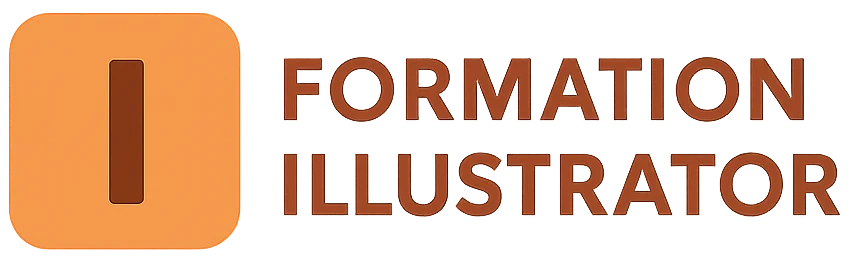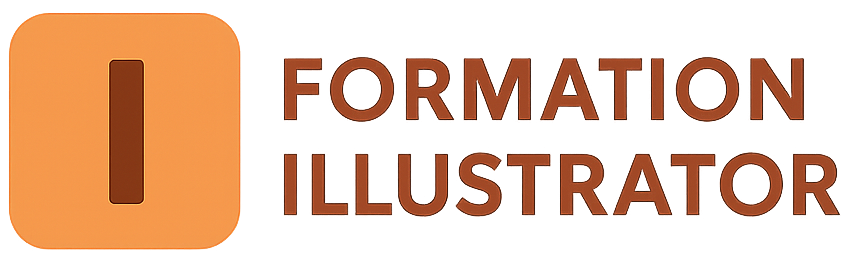En tant que graphiste autodidacte, avez-vous déjà ressenti cette frustration lorsque vos tracés vectoriels ne suivent pas exactement vos intentions créatives ? Tracer des courbes harmonieuses et précises reste l’une des compétences les plus complexes à maîtriser dans Adobe Illustrator.
Heureusement, la solution se trouve dans l’outil Plume Illustrator, incontournable pour dessiner des formes complexes avec précision. Ce tutoriel plume Bézier complet est conçu spécialement pour vous accompagner étape par étape dans la découverte approfondie des courbes vectorielles.
À travers ce guide pratique, vous apprendrez à placer parfaitement vos points d’ancrage, à manipuler efficacement les poignées directionnelles et à maîtriser les raccourcis essentiels. Des exercices progressifs vous permettront d’appliquer immédiatement ces techniques en passant d’une forme simple à une silhouette plus avancée.
Prêt à gagner en assurance dans votre dessin vectoriel et à enfin dompter ce redoutable outil créatif ? Suivez le guide et révélez tout votre potentiel graphique !
Comprendre l’outil Plume Illustrator : fondamentaux essentiels
Fonctionnement général : maîtriser points d’ancrage et courbes de Bézier
L’outil Plume Illustrator fonctionne grâce à des points d’ancrage reliés par des segments droits ou courbes. Ces courbes de Bézier sont ajustées à l’aide de tangentes appelées poignées directionnelles.
Pour tracer une forme simple comme un cœur, vous devrez placer quelques points-clés, puis ajuster les poignées directionnelles jusqu’à obtenir la courbe désirée. Cette méthode simple et efficace vous permet de contrôler chaque détail de votre illustration.
Pourquoi l’outil Plume est indispensable pour un graphiste autodidacte
Beaucoup de débutants redoutent l’outil Plume Illustrator, mais c’est pourtant l’une des compétences essentielles en dessin vectoriel. Sa maîtrise vous offre une grande liberté dans la création de logos et d’illustrations complexes.
Par exemple, créer des logos précis ou des dessins aux contours fluides nécessite impérativement une bonne connaissance des courbes de Bézier. Prenez votre temps et familiarisez-vous progressivement grâce à un guide débutant pour Illustrator spécifiquement conçu pour les autodidactes.
Premier contact avec la Plume Bézier : pratiquer les gestes de base
Placer et supprimer des points d’ancrage efficacement
Le secret d’une courbe harmonieuse commence par la précision des points d’ancrage. Illustrator permet facilement d’ajouter ou supprimer des points d’ancrage en cours de tracé, rendant la méthode intuitive et précise.
- Cliquez pour ajouter un point sur une forme existante avec l’outil Plume activé.
- Cliquez sur un point existant pour le supprimer facilement si la forme est trop complexe.
Convertir rapidement les points lissés en angles et inversement
Parfois, vous devez passer d’une courbe à un angle vif pour réussir une forme particulière. Illustrator inclut des raccourcis utiles pour passer rapidement d’un point d’ancrage lissé à un point d’ancrage angulaire.
Pour convertir un point facilement, utilisez l’outil Conversion (Option/Alt sur votre clavier), puis cliquez-glissez simplement votre point pour modifier son aspect. Cette astuce améliore considérablement votre fluidité en cours de création.
Exercices pratiques progressifs pour maîtriser l’outil Plume Illustrator

Exercice n°1 : dessiner une forme simple (un cœur ou une goutte d’eau)
Commencez votre apprentissage en dessinant une forme basique comme un cœur ou une goutte d’eau. Cela vous permettra d’expérimenter les placements de points simples ainsi que l’ajustement précis des courbes.
Placez d’abord les points principaux à intervalles réguliers puis ajustez délicatement les poignées de courbes pour une forme nette et équilibrée. Ce premier exercice renforce votre confiance face à cet outil incontournable.
Exercice n°2 : tracer une silhouette vectorielle complexe
Après avoir maîtrisé les formes basiques, il est temps de passer à une silhouette plus complexe, comme un visage humain ou un animal stylisé. La difficulté augmentant progressivement vous aidera à perfectionner votre maîtrise technique.
Pensez à découper la silhouette en formes simples à assembler, puis fusionnez-les grâce à l’outil Plume pour un rendu harmonieux. Pour aller plus loin et optimiser votre technique, découvrez ces 10 astuces pour améliorer votre workflow dans Illustrator.
| Principe de base | Points d’ancrage, poignées directionnelles (courbes de Bézier) |
| Exemple concret d’utilisation | Dessiner un cœur en plaçant quelques points clés puis en ajustant les courbes |
| Erreurs fréquentes | Poignées asymétriques, excès de points d’ancrage |
| Raccourcis utiles | Ajouter (+), supprimer (-), convertir points (Alt/Option) |
| Exercices recommandés | Tracer formes simples puis silhouettes complexes à partir de modèles |
| Astuces pratiques | Espaces de travail structurés, pauses régulières, raccourcis personnalisés |
Les raccourcis incontournables pour accélérer votre maîtrise de la Plume
Manipulation efficace des points d’ancrage
Gagnez du temps en apprenant à utiliser des raccourcis clavier essentiels pour l’outil Plume Illustrator. La vitesse d’exécution et la précision de vos tracés seront nettement améliorées.
- Ajouter un point : Sélectionnez l’outil Plume et cliquez directement sur la trajectoire existante.
- Supprimer un point : Toujours avec l’outil Plume, cliquez simplement sur un point déjà existant pour le retirer.
Convertir facilement les points d’angle en courbes harmonieuses
Le passage d’un tracé angulaire à une courbe souple est fréquent. Pour fluidifier votre flux de travail, le raccourci « Alt/Option » vous permet instantanément de passer au mode conversion.
Cette fonction accélère énormément les modifications : maintenez simplement « Alt/Option », puis glissez les poignées directionnelles afin d’obtenir une courbe de Bézier parfaitement ajustée à votre besoin.
Astuces professionnelles pour peaufiner vos courbes de Bézier
Ajustez précisément les poignées directionnelles
Un réglage précis des poignées garantit des tracés propres et élégants. Les professionnels recommandent de tirer les poignées en maintenant la touche « Maj » enfoncée, ce qui conserve la symétrie et équilibre automatiquement votre courbe.
Pour davantage d’astuces pratiques visant à perfectionner votre technique, consultez ces 10 astuces incontournables pour optimiser votre workflow Illustrator.
Utilisez le moins de points d’ancrage possible
Moins il y a de points d’ancrage, plus votre courbe apparaîtra fluide et naturelle. Essayez donc de simplifier votre tracé en supprimant les points superflus pour une forme optimisée.
Cette technique demande de la pratique mais elle fera toute la différence dans la qualité et la précision de vos futures réalisations graphiques complexes.
Comment gagner en assurance avec l’outil Plume Illustrator ?
Entraînez-vous régulièrement grâce à des exercices variés
Rien ne remplace une pratique régulière et diversifiée pour maîtriser l’outil Plume Illustrator. Expérimentez régulièrement de nouveaux tracés tels que des silhouettes détaillées ou des motifs répétitifs pour renforcer progressivement votre maîtrise technique.
Alternez entre formes simples et tracés complexes afin de stimuler votre progression et d’acquérir aisance et confiance.
Inspirez-vous des professionnels et décortiquez leurs œuvres
L’analyse du travail d’experts est un excellent moyen d’apprendre rapidement. Parcourez des illustrations vectorielles professionnelles, étudiez la répartition des points d’ancrage et l’ajustement des courbes de Bézier pour mieux comprendre leurs méthodes.
N’hésitez pas également à suivre des portfolios renommés sur des plateformes reconnues telles que Dribbble ou Behance, pour inspirer et enrichir votre pratique personnelle.
Erreurs fréquentes avec l’outil Plume Illustrator et comment les corriger

Reconnaître et éviter les poignées asymétriques
Lorsque les poignées directionnelles ne sont pas équilibrées, la courbe dessinée avec l’outil Plume Illustrator devient instable. Cette erreur commune rend les formes irrégulières et difficiles à contrôler.
Pour corriger cela, maintenez la touche Alt enfoncée (sur PC) ou Option (sur Mac) lorsque vous déplacez une poignée, afin de modifier indépendamment leur longueur et angle. N’hésitez pas à zoomer sur votre illustration pour contrôler précisément le positionnement des points d’ancrage et la longueur des poignées directionnelles.
Gérer le placement des points d’ancrage trop nombreux
Trop de points d’ancrage rendent vos tracés complexes, lourds et difficiles à modifier. Pour créer des formes propres et faciles à manipuler, il est essentiel de simplifier votre utilisation de l’outil Plume Illustrator.
Apprenez à optimiser vos tracés en privilégiant un nombre minimal de points correctement placés. Vérifiez systématiquement chaque point ajouté pour décider de sa nécessité et de son positionnement stratégique afin d’obtenir une courbe fluide et naturelle.
Raccourcis clavier essentiels pour accélérer votre usage de la Plume Bézier
Ajouter et supprimer rapidement des points d’ancrage
Les raccourcis clavier constituent un moyen efficace de rendre votre utilisation de l’outil Plume Illustrator plus rapide et intuitive. Deux manipulations courantes, ajout et suppression de points, peuvent être effectuées en une seule touche.
- + pour ajouter directement un nouveau point d’ancrage sur un tracé existant.
- – pour supprimer instantanément un point d’ancrage inutile sans modifier tout le tracé.
Ces raccourcis vous permettront de travailler vos formes vectorielles beaucoup plus rapidement et efficacement.
Passer d’un point anguleux à une courbe en un clic
Pour transformer simplement un point angulaire en point arrondi (et inversement), il est important d’utiliser efficacement la fonction de conversion rapide.
Maintenez la touche Alt (PC) ou Option (Mac) et cliquez sur le point d’ancrage concerné avec l’outil Plume Illustrator activé. Ce raccourci facilite énormément votre dessin en alternant aisément entre courbes douces et angles francs, indispensables à certains designs précis tels que les logos ou les silhouettes.
Gagner en assurance : Exercices pratiques pour maîtriser l’outil Plume Illustrator
S’exercer avec des formes géométriques simples
Un tutoriel plume Bézier efficace débute par des exercices élémentaires pour gagner rapidement en assurance. Commencez par tracer des formes géométriques simples, telles que des cercles, des carrés ou des étoiles.
Cet exercice vous permet de vous habituer progressivement au contrôle précis des points et des poignées, facilitant ensuite le passage vers des illustrations complexes. Inspirez-vous du guide du débutant pour réaliser votre première illustration Illustrator.
Dessiner des silhouettes complexes à partir d’un modèle
Une fois à l’aise avec des formes basiques, le prochain défi consiste à dessiner une silhouette complexe avec des courbes variées à l’aide de votre outil Plume Illustrator. Choisissez une image modèle, comme une silhouette humaine ou animale, et placez-la sur votre espace de travail Illustrator.
Tracez d’abord les points clés de la silhouette en vous concentrant sur l’emplacement stratégique des points d’ancrage, puis affinez chaque courbe progressivement. Cette pratique régulière renforcera considérablement votre confiance dans la maîtrise des courbes de Bézier et de l’outil Plume.
Optimiser votre flux de travail avec l’outil Plume Illustrator
Organiser votre espace de travail efficacement
Un flux de travail bien structuré favorise une utilisation plus fluide et plus rapide de l’outil Plume Illustrator. Configurer efficacement son espace est essentiel pour améliorer le confort et la productivité.
Pensez à afficher uniquement les fenêtres utiles (Calques, Nuancier, ou Propriétés par exemple), utilisez des plans de travail multiples pour séparer vos illustrations et définissez des profils prédéfinis pour adapter rapidement Illustrator selon vos besoins spécifiques.
Adopter les bonnes pratiques pour une utilisation confortable
Appliquer quelques astuces pratiques peut rendre le dessin vectoriel moins fatigant pour vos mains et vos yeux, notamment lorsque vous réalisez des illustrations complexes en utilisant des courbes Bézier.
- Faites régulièrement des pauses visuelles toutes les heures.
- Utilisez une tablette graphique adaptée pour alléger les mouvements du poignet.
- Personnalisez les raccourcis clavier selon vos habitudes d’usage fréquent de l’outil Plume.
Découvrez plus de conseils concrets dans ces 10 astuces pour optimiser votre workflow Illustrator.
Découvrir des ressources complémentaires pour maîtriser la plume Bézier
Tutoriels vidéo et démonstrations pratiques
Consulter des tutoriels vidéo constitue une excellente approche pour perfectionner votre maîtrise de l’outil Plume Illustrator. La démonstration dynamique vous aide à mieux comprendre les gestes et la logique des courbes de Bézier.
Plateformes telles que YouTube ou Behance offrent des ressources pédagogiques gratuites et variées, animées par des professionnels du graphisme ou des instructeurs certifiés Adobe.
Exemples d’illustrations vectorielles pour inspiration
L’observation régulière d’œuvres graphiques d’autres artistes utilisant efficacement l’outil Plume vous aide à trouver l’inspiration et à affiner votre propre technique de dessin.
Explorez les galeries en ligne, telles que Dribbble, Pinterest ou Adobe Portfolio, pour étudier différentes approches graphiques et comprendre les choix de placement de points et de réglages de poignées effectués par des illustrateurs confirmés.
Passer au niveau supérieur : Défis créatifs avancés avec l’outil Plume Illustrator
Créer des logos originaux à l’aide des courbes de Bézier
Concevoir des logos représente une excellente mise en pratique avancée du tutoriel plume Bézier, vous incitant à affiner votre précision et votre capacité créative.
Travaillez sur des logos épurés en vous limitant à des courbes subtiles, ou essayez de reproduire des symboles abstraits complexes. Le but est de perfectionner votre maîtrise des courbes précises et élégantes.
Illustrer une typographie vectorielle personnalisée
La création typographique constitue un défi supplémentaire pour développer encore davantage vos compétences de dessin vectoriel avec la Plume.
Choisissez un style d’écriture et créez quelques lettres à partir de zéro, en définissant vos points d’ancrage et vos poignées de manière judicieuse. Ce type d’exercice avancé améliore grandement votre aisance dans la création de formes harmonieuses et fluides avec l’outil Plume Illustrator.
Combien de temps faut-il pour maîtriser l’outil Plume Illustrator ?
La prise en main de l’outil Plume Illustrator demande de la pratique régulière. Comptez plusieurs heures d’entraînement réparties sur quelques semaines pour tracer aisément des courbes de Bézier complexes. Plus vous pratiquez des exercices progressifs et réguliers, plus vous progressez rapidement.
Est-il possible d’apprendre les courbes de Bézier sans formation initiale en dessin ?
Absolument ! Même en étant autodidacte, vous pouvez apprendre à utiliser l’outil Plume Illustrator efficacement. Suivre un tutoriel plume Bézier clair et progressif vous permettra de comprendre rapidement comment placer correctement vos points d’ancrage et ajuster les poignées directionnelles pour dessiner avec précision.
Quelle tablette graphique est recommandée pour utiliser l’outil Plume Illustrator ?
Une tablette graphique améliore grandement votre confort et votre précision pour travailler avec l’outil Plume Illustrator. Des modèles abordables comme la Wacom Intuos sont adaptés aux débutants, tandis que les modèles professionnels tels que Wacom Cintiq vous offrent un confort de travail optimal si vous comptez utiliser intensivement l’outil Plume.
L’outil Plume est-il incontournable pour dessiner des logos vectoriels ?
Oui, l’outil Plume Illustrator est essentiel dès qu’il s’agit de tracer avec précision des formes personnalisées, courbes ou complexes, typiques des logos. Sa maîtrise vous permet une liberté créative totale, indispensable pour des illustrations vectorielles professionnelles.
Vous avez désormais découvert l’étendue des possibilités offertes par l’outil Plume Illustrator ainsi que les subtilités des courbes de Bézier. Grâce à ce tutoriel complet, vous possédez les clés techniques et pratiques indispensables pour exprimer librement votre créativité graphique.
Chaque dessin réalisé avec la Plume Bézier renforcera votre aisance et stimulera votre confiance en tant que graphiste autodidacte. N’hésitez pas à continuer à pratiquer régulièrement, explorer des ressources complémentaires, et vous lancer de nouveaux défis créatifs pour consolider ces compétences acquises.
Votre parcours vers la maîtrise d’Illustrator ne fait que commencer : à vous maintenant d’expérimenter, d’inventer, et de révéler tout votre potentiel artistique avec précision et fluidité grâce à l’incontournable outil Plume. À vos courbes, prêts, créez !